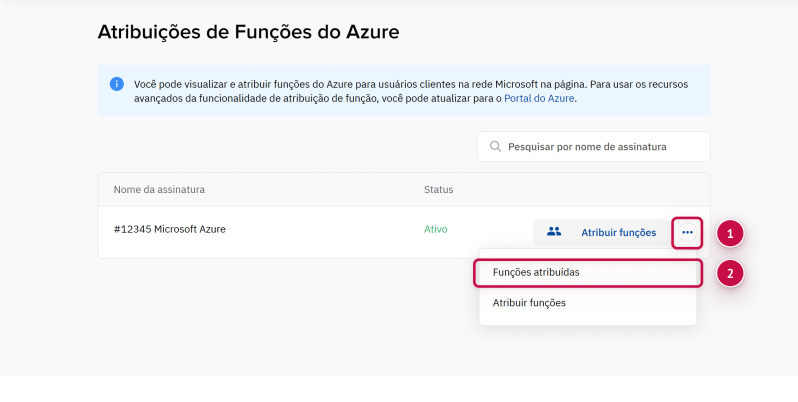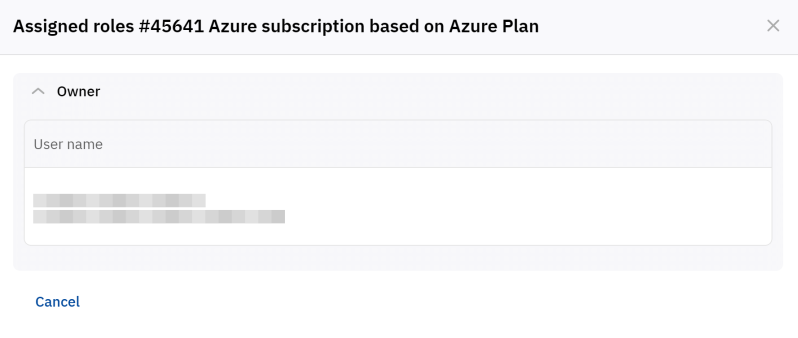Como visualizar as funções atribuídas de usuário do Azure
O Painel de Controle do Cliente lhe permite gerir apenas funções básicas como Owner, Contributor, e Reader. Para usar recursos avançados de função, visite Azure Portal.
Para ver as funções de usuário atribuídas para uma das suas assinaturas do plano do Microsoft Azure:
- Ir para Gestão De Serviços > Atribuições de Funções do Azure. A lista de assinaturas do plano Microsoft Azure do seu tenant da Microsoft é apresentada com as seguintes colunas:
- O ID e o nome de uma assinatura na plataforma.
Observe que suas assinaturas podem ter nomes diferentes no lado da Microsoft. Os nomes são sincronizados entre a plataforma e a Microsoft apenas no momento da compra da assinatura. Depois disso, nenhuma alteração de nome é sincronizada. Você pode atualizar manualmente o nome da assinatura na plataforma para corresponder ao nome na Microsoft. Como alterar o nome da assinatura.
- O status de uma assinatura na plataforma.
- O botão Atribuir funções.
- O botão menu
 .
.
- O ID e o nome de uma assinatura na plataforma.
- Encontre a assinatura necessária. Se o tenant da Microsoft tiver mais de 10 assinaturas, a paginação será usada para a lista. Para ir para a página seguinte ou para qualquer outra página, utilize os botões de paginação na parte inferior da página. Você pode encontrar uma assinatura na lista por parte de seu ID ou nome. Acima da lista, no campo de pesquisa, comece a inserir o ID ou o nome da assinatura necessária. A lista de assinaturas é atualizada automaticamente com base na sua entrada.
- No menu da assinatura necessária, selecione Funções atribuídas.
A lista de funções atribuídas é exibida. A lista pode incluir as seguintes funções:
- Owner — administradores de assinatura com acesso total para gerenciar todos os recursos, incluindo a capacidade de atribuir funções de usuário.
- Contributor — acesso total para gerir todos os recursos, mas não permite atribuir funções de usuário.
- Reader — Acesso para visualizar todos os recursos, mas não permite fazer quaisquer alterações.
Se, em vez da lista de funções, vir uma mensagem "Você deve confirmar o convite da nossa empresa para ter acesso a esta seção", siga as instruções:
- Clique no link do convite.
- Faça login no portal da Microsoft com a função Global Admin.
- Confirme o convite.
- Retorne ao Painel de controle do cliente e atualize a página.
Para mais informações, ver Concessão De Acesso.
- Clique na função desejada. A lista de usuários com a função selecionada é expandida, incluindo seus nomes e e-mails.